ドラマやアニメなどのテレビ番組を無料視聴できるアプリ「TVer(ティーバー)」
いざ動画を視聴しようとした際、エラーが発生してアプリが落ちたり、番組の途中で強制終了したりすることがあります。
このようなトラブルが発生した場合でも、適切に対応すれば自力で直せる場合も少なくありません。
この記事では、TVerアプリが落ちる、強制終了する原因と対処法を解説します。
目次
TVerアプリが落ちる・強制終了する原因
TVerアプリが落ちる、強制終了する場合、下記のような原因が考えられます。
<主な原因>
- スマホの通信状態が悪い
- TVer側で障害が起きている
- TVerアプリでバグ・不具合が起きている
- スマホでバグ・不具合が起きている
- TVerアプリの推奨環境外で使っている
具体的な不具合の内容は、ユーザーによって異なる場合がありますが、状況や原因を良く把握し、対処することが早期解決に繋がります。
例えば、「動画を視聴中に突然落ちる」「特定のページを開こうとすると強制終了する」など、ご自身で発生している不具合状況をよく確認してみましょう。
TVerアプリが落ちて起動できない場合は、こちらの記事「TVerアプリが起動しない、開かない不具合・バグの対処法【iPhone&Android】」も参考にしてみてください。
TVerアプリが落ちる・強制終了する時の対処法
下表は、TVerアプリが起動しない、開かない時の原因別の対処法です。
| 原因 | 主な対処法 |
| TVer側の障害 | TVerの障害情報の確認 |
| TVerアプリのバグ・不具合 | TVerアプリの再起動・アップデート・キャッシュ消去・再インストール |
| スマホのバグ・不具合 | バックグラウンドで起動中アプリを終了する、スマホの再起動、内部ストレージの容量を空ける |
| スマホの通信状態が悪い | 通信状態の改善(回線の切り替え、電波の良好な場所で使用) |
| TVerアプリの推奨環境外 | OSアップデート |
思い当たる原因がある場合は、不具合状況を良く確認して対処法を試してみましょう。
以下、それぞれの対処法を詳しく説明しています。操作手順も紹介していますので参考にしてください。
※動作確認環境:TVerアプリバージョン iOS版Ver.5.1.12&Android版Ver.5.1.13、iPhone 14 Pro(iOS16.3.1)、Pixel 6a(Android13.0)
TVerの障害情報を確認する
TVer側で障害により、アプリが落ちる不具合が起きているかもしれません。
もしTVer側の障害によるものであれば、基本的には復旧してから使用しないと、一時的に落ちなくなったとしても再発する可能性があります。
そのため、安定した状態で使用したい場合は、復旧するのをしばらくお待ちいただく必要があります。
TVer公式が発信する障害情報は、TVer公式TwitterアカウントやTVer公式サイトで確認できます。
TVer公式Twitterアカウント:TVerおすすめ(@TVer_official)
TVer公式サイト:TVer│お知らせ
TVerの公式情報が発信されていない場合は、他のユーザーの状況をTwitter検索などで探してみましょう。「TVer 落ちる」などのキーワードで検索すると、同じ不具合に関する投稿を探せます。
障害が原因なら自分以外のユーザーも同じ時間帯にTVerが落ちる不具合を報告している可能性が高いです。
TVerアプリを再起動する
TVerアプリのバグや不具合により、画面を切り替える時に強制終了するといった不具合が生じている可能性があります。
一時的なものであれば、TVerアプリの再起動により不具合解消を期待できます。
<iPhoneの操作方法:TVerアプリの再起動>
- 画面下から上にスワイプしたところで、画面から指を離さずに止めます。その後、Appスイッチャーが表示されてから指を離します。※1
- 【TVerアプリのプレビュー】を上にスワイプします。
- ホーム画面などにある【TVerアプリのアイコン】をタップします。
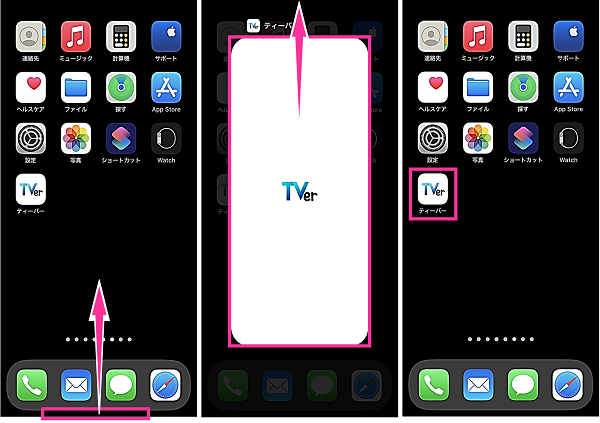
※1:iPhone SEなどのホームボタンを搭載している機種は、【ホームボタン】をダブルクリックします。
<Androidの操作方法:TVerアプリの再起動>
- 画面下から上にスワイプしたところで、画面から指を離さずに止めます。その後、マルチタスク画面が表示されてから指を離します。※2
- 【TVerアプリのプレビュー】を上にスワイプします。
- ホーム画面などにある【TVerアプリのアイコン】をタップします。
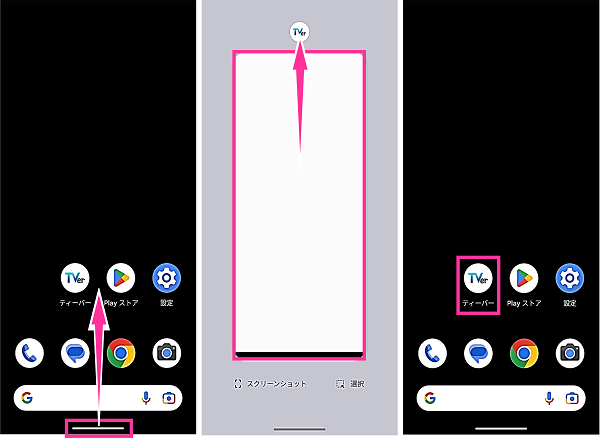
※2:使用機種やシステムナビゲーションの設定によっては【マルチタスクボタン】をタップします。
TVerアプリをアップデートする
TVerアプリのバージョンに不具合がある可能性があります。
使用中のバージョンに問題があり、アプリが落ちる現象が起きているのであれば、不具合が修正されたバージョンにアップデートすることで解消を期待できます。
不具合修正が行われたバージョンがリリースされている場合は、TVerアプリをアップデートして改善するか確認してみましょう。
<iPhoneの操作方法:TVerアプリのアップデート>
- App Storeを開きます。
- 右下にある【検索】をタップして、「tver」を検索します。

- 検索結果に表示された【TVer(ティーバー)】をタップします。
- TVerのアップデート内容に問題なければ【アップデート】をタップします。
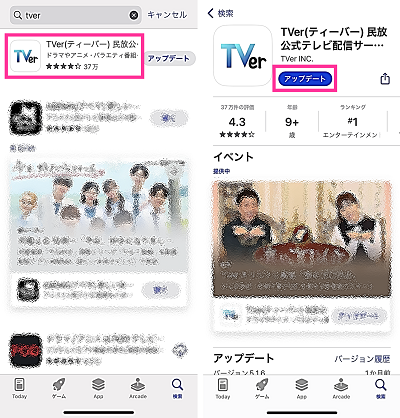
<Androidの操作方法:TVerアプリのアップデート>
- ホーム画面などにある【TVerアプリのアイコン】を長押しします。
- メニューが表示されたら【ⓘ(アプリ情報)】をタップします。
- 下の方にある【アプリの詳細】をタップします。
- TVerのアップデート内容に問題なければ【更新】をタップします。
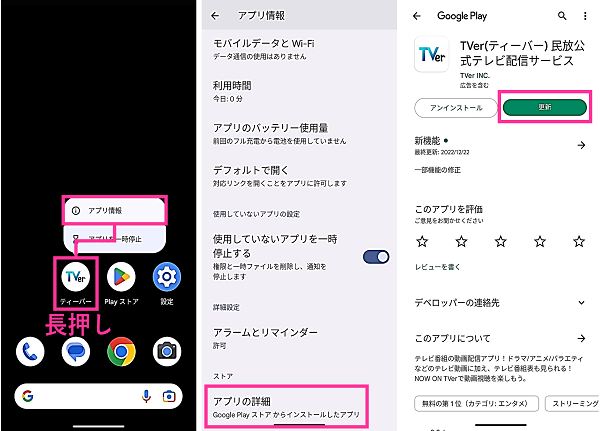
TVerアプリを再インストールする
TVerアプリ自体に原因がある場合、再インストールで改善する場合があります。
再インストールのやり方は、最初にTVerアプリをアンインストール(削除)して、その後に再インストールを行います。
最初の工程である「アンインストール」するに伴い、TVerに保存しているお気に入りなどのデータが消えてしまうので注意してください。
また、TVer IDでログインしている場合はログアウトされるため、再ログインを行う必要があるのでログイン情報を確認してから実行してください。
<iPhoneの操作方法:TVerの再インストール>
- ホーム画面などにある【TVerアプリのアイコン】を長押しします。
- メニューが表示されたら【Appを削除】をタップします。
- アンインストールするには【Appを削除】をタップします。
- 確認画面が表示されるので【削除】をタップします。
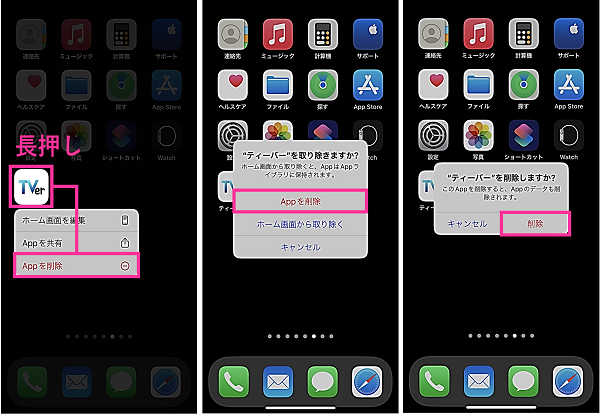
- ホーム画面などにある【App Store】をタップします。
- 右下にある【検索】タブをタップして、「tver」を検索します。
- TVer(ティーバー)の右側にある【雲マーク】をタップします。

<Androidの操作方法:TVerの再インストール>
- ホーム画面などにある【TVerアプリのアイコン】を長押しします。
- メニューが表示されたら【ⓘアプリ情報】をタップします。
- 下の方にある【アプリの詳細】をタップします。

- TVerの画面が表示されたら【アンインストール】をタップします。
- 確認画面が表示されるので【アンインストール】をタップします。
- アンインストールが完了してから【インストール】をタップします。
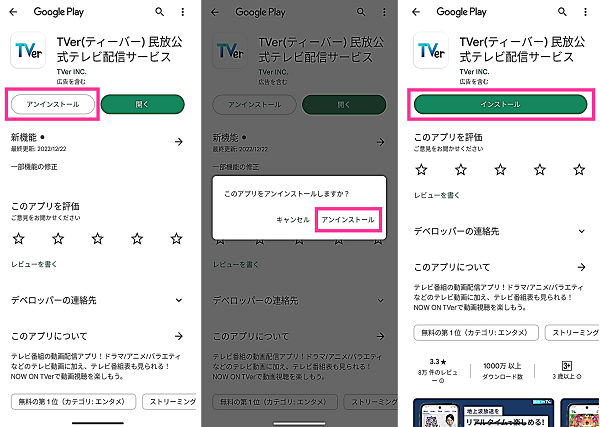
スマホの通信状態を改善する
TVerのサービスを利用するには、インターネットに接続する必要があります。
通信状態が悪いことが関係し、TVerアプリの動作が安定していないことも可能性と考えられます。
通信状態が不安定な場合は、回線を切り替えるなどして安定させてから、TVerアプリが強制終了しないか確認してみましょう。
通信状態を安定させる方法として、下記の方法があります。
<主な対処法>
- 通信状態が良好な回線に接続する
- 電波の受信状態が良い場所で使用する
- 通信速度が遅い場合、制限されていないか確認する
- Wi-Fiルーター・モデムを再起動する
- 回線に障害が発生していないか確認する
- スマホの通信に関する設定に問題がないか確認する
バックグラウンドで起動中のアプリを終了する
スマホのメモリが圧迫していることで、TVerアプリが動画再生中に強制終了したり、ページ切り替え時に落ちたりする現象が発生することがあります。
このような場合は、バックグラウンドで起動しているアプリを終了させて、メモリに余裕を持たせましょう。
<iPhoneの操作方法:起動中のアプリを終了する>
- 画面下から上にスワイプしたところで、画面から指を離さずに止めます。その後、Appスイッチャーが表示されてから指を離します。※3
- 【アプリプレビュー】を上にスワイプします。各アプリのプレビューをひとつずつ上にスワイプして終了させます。
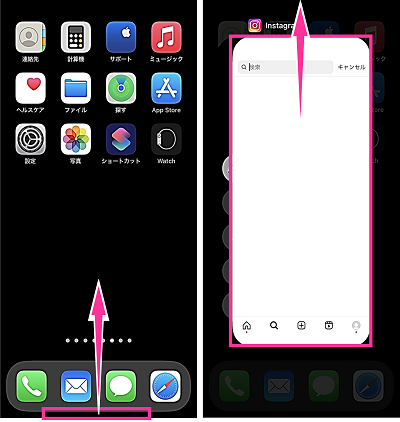
※3:iPhone SEなどのホームボタンを搭載している機種は、【ホームボタン】をダブルクリックします。
<Androidの操作方法:起動中のアプリを終了する>
- 画面下から上にスワイプしたところで、画面から指を離さずに止めます。その後、マルチタスク画面が表示されてから指を離します。※4
- 【アプリプレビュー】を上にスワイプします。終了したいアプリのプレビューをひとつずつ上にスワイプします。(または、左端にある【すべてクリア】をタップして、起動中の全アプリを一括で終了させます)
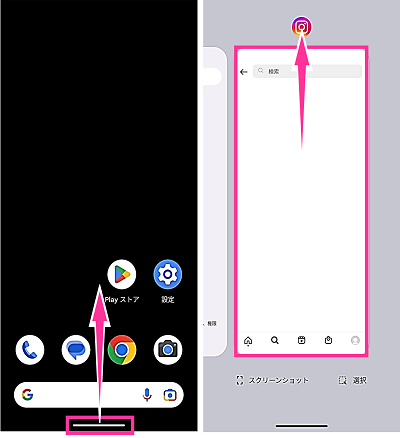
※4:使用機種やシステムナビゲーションの設定によっては【マルチタスクボタン】をタップします。
スマホを再起動する
スマホ本体に異常があり、TVerアプリが検索中に強制終了したり、動画再生中にクラッシュする不具合が起きる可能性が考えられます。
スマホ自体に不具合が発生していることが予想される場合は、スマホの再起動を試してみましょう。
<iPhoneの操作方法:スマホを再起動する方法>
- iPhone本体の左右側面にある【サイドボタン】と【音量を下げるボタン(または、音量を上げるボタン)】を同時に長押します。電源メニューが表示されたらボタンから指を離します。※5
- 【電源のスライダー】を右端までスライドします。
- 電源が切れたことを確認し【サイドボタン】を長押しします。

※5:iPhone SEなどのホームボタンを搭載している機種は、【電源ボタン】を長押しして電源メニューを表示させます。
<Androidの操作方法:スマホを再起動する方法>
- スマホ本体側面にある【電源ボタン】を長押しします。電源メニューが表示されたらボタンから指を離します。※6
- 【再起動】をタップします。

※6:使用機種や設定によっては、【電源ボタン】と【音量を上げるボタン】を同時押しで電源メニューを表示させます。

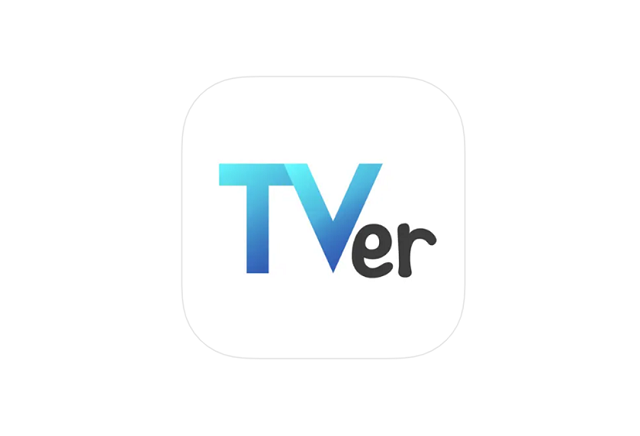


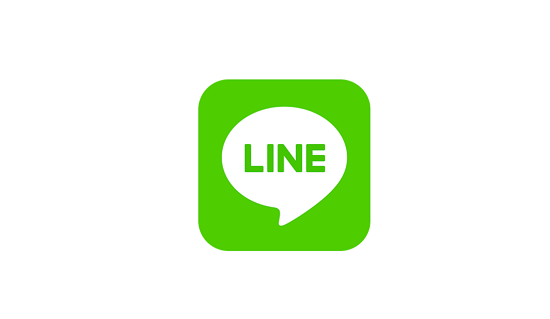
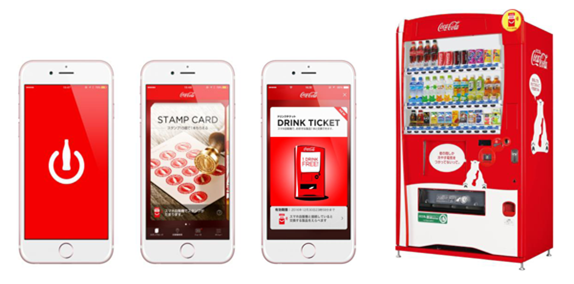

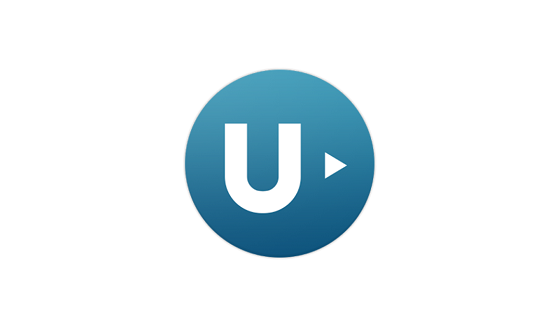
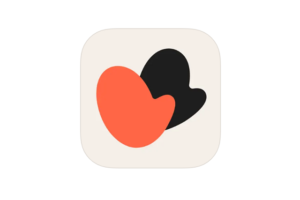
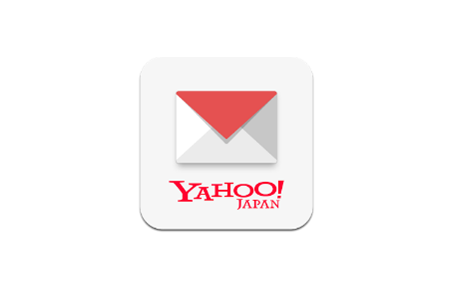





コメントを残す